Ter a barra amarela no Internet Explorer em computadores Windows 8.1 ou Windows 10 pode ser muito útil em algumas situações. A respectiva barra amarela de informações destina-se a oferecer informações adicionais sobre qualquer tipo de erro que você possa obter durante o uso do Internet Explorer.
Uma das mensagens mais importantes que podem aparecer é esta: Para ajudar a proteger sua segurança, o Internet Explorer impediu que este site baixasse arquivos para o seu computador. O alerta aparece na tela quando você tenta acessar qualquer arquivo de download potencialmente perigoso.
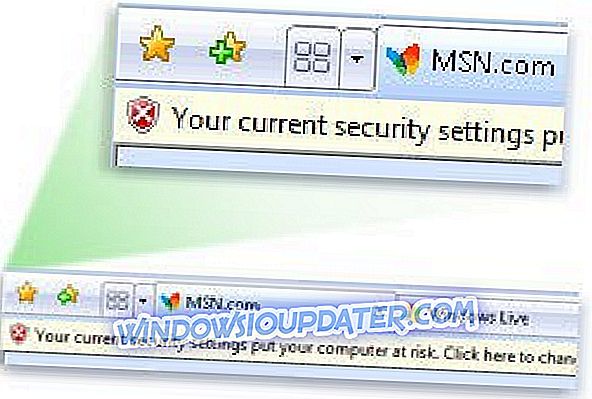
Então, basicamente, a barra de informações é exatamente a barra de aviso amarela que você obtém no Windows 8.1 / Windows 10 e avisa sobre quaisquer problemas que possam acontecer enquanto você estiver usando o computador. Essa barra está situada na parte superior do Internet Explorer para Windows 8.1 ou Windows 10. A boa notícia é que você pode desativá-la rapidamente seguindo o tutorial abaixo.
Etapas para desativar a barra de informações no Windows 10, 8.1
Antes de mergulharmos, vale a pena mencionar que não é recomendado desativar todas as mensagens de aviso e notificações que você recebe no seu PC. Alguns deles são muito úteis para proteger seu dispositivo contra programas indesejados ou vírus.
- Clique com o botão esquerdo do mouse no botão “Iniciar” que você tem no canto inferior direito da área de trabalho no Windows 8.1 ou no Windows 10.
- Na caixa de pesquisa apresentada, você precisará digitar “Internet Explorer”.
- Clique com o botão esquerdo do mouse no ícone "Internet Explorer" que você tem nessa lista de pesquisa.
- Agora que o Internet Explorer está aberto, você terá que clicar com o botão esquerdo ou tocar no recurso "Ferramentas", localizado no canto superior esquerdo do Internet Explorer.

- No menu Ferramentas, você precisará clicar com o botão esquerdo ou tocar no recurso "Opções da Internet".
- Clique com o botão esquerdo ou toque na guia "Segurança" que você tem na parte superior da janela "Opções da Internet".
- Clique com o botão esquerdo ou toque no recurso "Nível personalizado" apresentado na guia "Segurança".
- Você será presenteado com uma lista de opções em que você terá que procurar por "prompt automático para controles ActiveX".
- Depois de encontrar o recurso acima, você precisa clicar com o botão esquerdo ou tocar nele e desativá-lo para evitar mais mensagens desta parte.
Nota: Você terá que fazer isso para cada tipo de mensagem que você recebe na barra de aviso amarela, a fim de desativá-lo.
- Depois que você clicou nesse recurso, você precisa clicar novamente no botão "OK" que você tem na parte inferior da janela.
- Clique com o botão esquerdo ou toque em "Sim" para confirmar a alteração que você fez.
- Clique com o botão esquerdo no botão "OK" para salvar a alteração feita.
Agora que você bloqueou o alerta, também precisa desativar as notificações relacionadas a pop-ups bloqueados. Vá para a guia Privacidade, navegue até o bloqueador de pop-ups e selecione Configurações. Tudo que você precisa fazer é desmarcar a opção " Mostrar barra de informações quando um pop-up é bloqueado ". Dessa forma, você não receberá alertas sobre os pop-ups que foram bloqueados.
Então, lá você tem o método sobre como desativar a barra amarela de aviso no Internet Explorer para qualquer tipo de mensagem que aparece no Windows 8.1 ou Windows 10. Se você tiver dúvidas ou sugestões sobre este artigo, você pode usar a seção de comentários abaixo.



